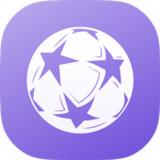Minecraft, permainan yang sangat popular, boleh diakses pada pelbagai peranti, termasuk Chromebook. Memandangkan sifat unik OS Chrome, ramai pengguna boleh mempersoalkan sama ada Minecraft boleh dimainkan di Chromebook mereka. Yakinlah, jawapannya adalah ya!
Dalam panduan komprehensif ini, kami akan membimbing anda melalui proses pemasangan dan menawarkan petua yang berharga untuk mengoptimumkan prestasi pada Chromebook anda.
Jadual Kandungan
- Maklumat Umum Mengenai Minecraft di Chromebook
- Membolehkan mod pemaju
- Memasang Minecraft di Chromebook
- Menjalankan permainan
- Cara bermain Minecraft di Chromebook dengan spesifikasi rendah
- Meningkatkan prestasi pada OS Chrome
Maklumat Umum Mengenai Minecraft di Chromebook
Untuk permainan lancar di Chromebook, Minecraft memerlukan spesifikasi minimum berikut:
- Senibina Sistem: 64-bit (x86_64, ARM64-V8A)
- Pemproses: AMD A4-9120C, Intel Celeron N4000, Intel 3865U, Intel i3-7130U, Intel M3-8100Y, MediaTek Kompanio 500 (MT8183), Qualcomm SC7180 atau lebih baik atau lebih baik
- RAM: 4 GB
- Penyimpanan: Sekurang -kurangnya 1 GB ruang kosong
Ini adalah keperluan asas untuk menjalankan Minecraft pada Chromebook. Jika peranti anda bergelut dengan prestasi, kami telah memasukkan panduan kemudian dalam artikel ini untuk membantu anda meningkatkan prestasi permainan anda. Sekarang, mari kita menyelidiki proses pemasangan.
Anda boleh memasang edisi Bedrock Minecraft terus dari Google Play Store, yang memudahkan proses dengan ketara. Hanya buka kedai, cari Minecraft, dan navigasi ke halamannya. Perhatikan bahawa permainan berharga $ 20. Walau bagaimanapun, jika anda sudah memiliki versi Android, yang berharga $ 7, anda hanya perlu membayar tambahan $ 13 untuk menaik taraf ke versi Chromebook.
Kaedah ini sesuai untuk mereka yang lebih suka proses pemasangan mudah.
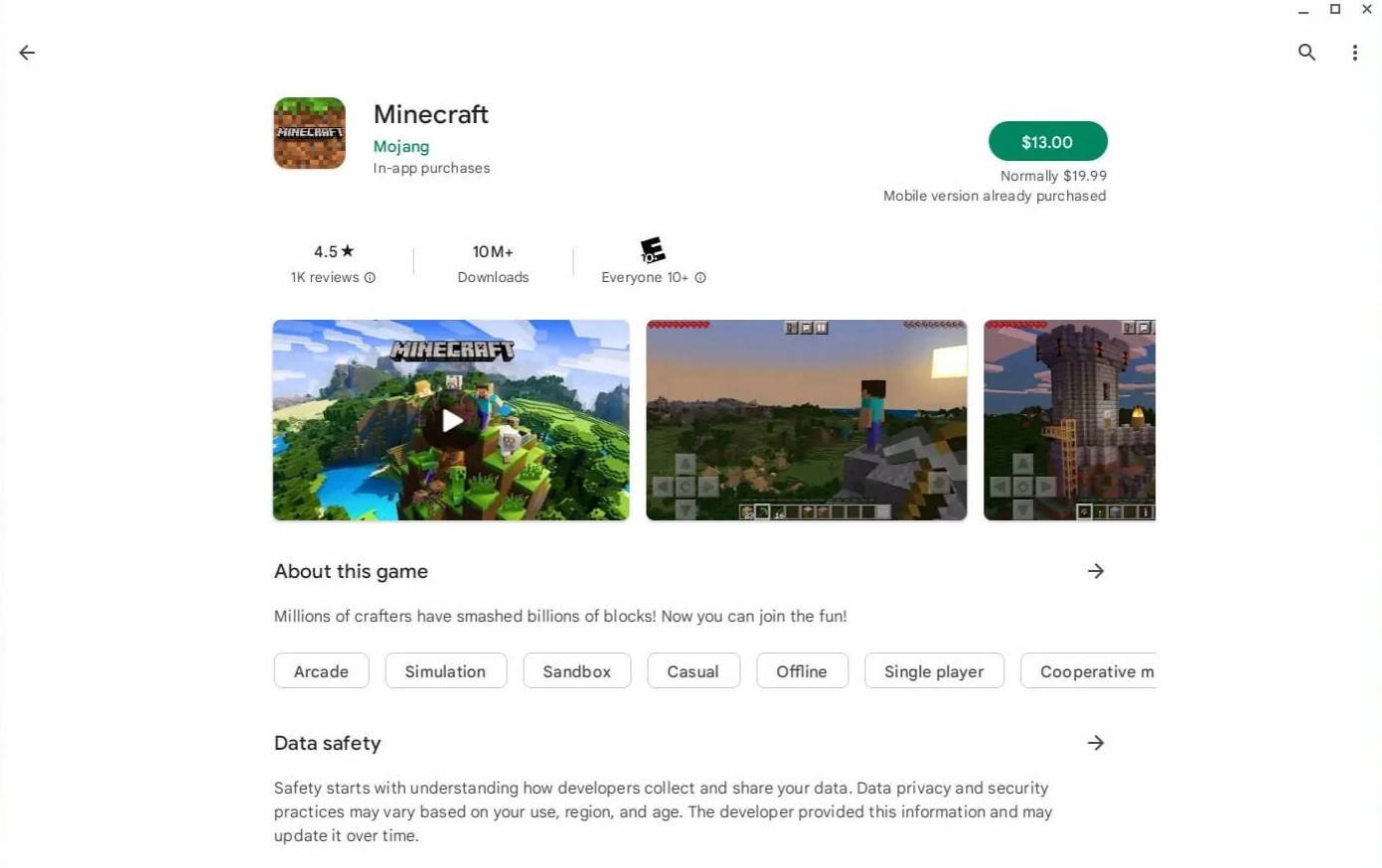 Imej: AboutChromebooks.com
Imej: AboutChromebooks.com
Walau bagaimanapun, tidak semua orang mungkin berpuas hati dengan Edisi Bedrock. Nasib baik, kerana OS Chrome didasarkan pada Linux, anda juga boleh memasang versi Linux Minecraft. Kaedah ini memerlukan lebih banyak perhatian terhadap perincian kerana OS Chrome berbeza dengan ketara dari Windows, dan beberapa pengekodan diperlukan. Kami telah menyediakan panduan terperinci untuk membantu anda menyediakan Minecraft pada Chromebook anda dalam masa 30 minit.
Membolehkan mod pemaju
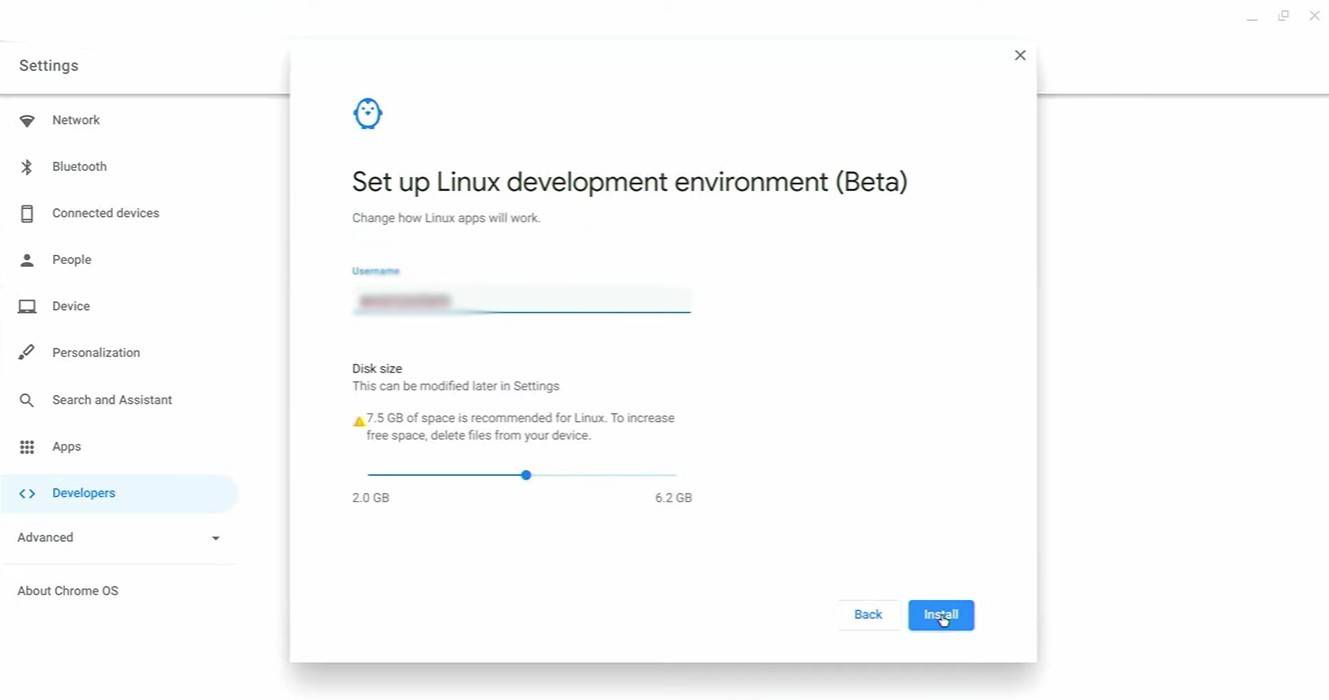 Imej: youtube.com
Imej: youtube.com
Untuk memulakan, anda perlu mengaktifkan mod pemaju pada Chromebook anda. Akses menu Tetapan dari menu "Mula" bersamaan dan cari bahagian "Pemaju". Dayakan pilihan "Persekitaran Pembangunan Linux" dan ikuti arahan pada skrin. Setelah selesai, terminal akan dibuka, yang sama dengan command prompt di Windows dan di mana anda akan melakukan langkah seterusnya.
Memasang Minecraft di Chromebook
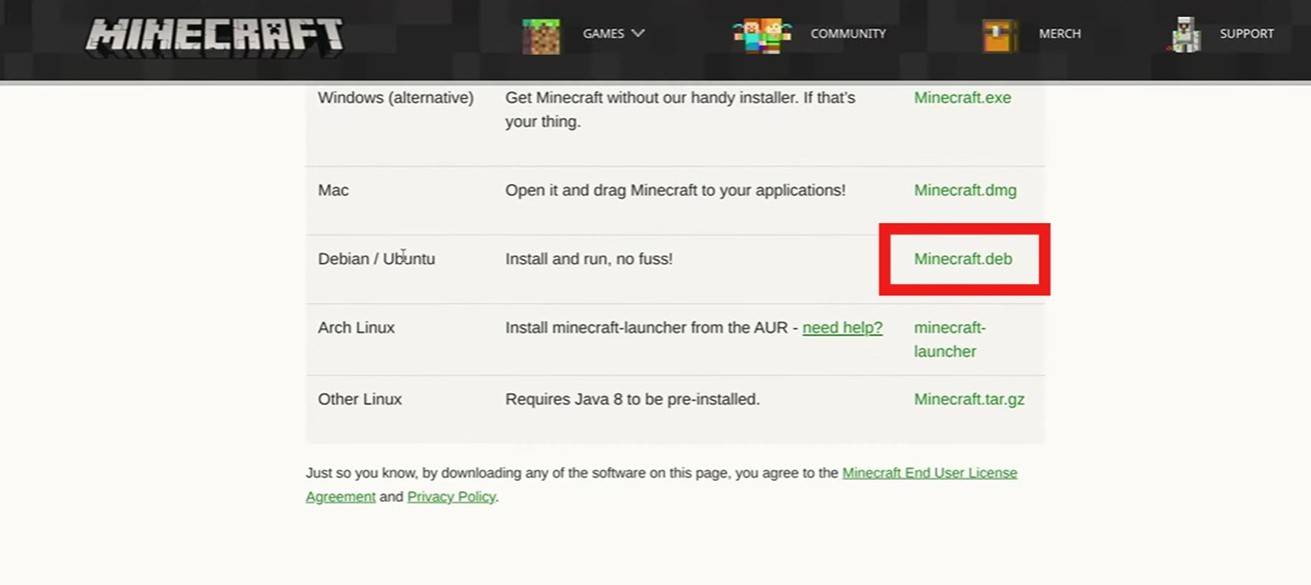 Imej: youtube.com
Imej: youtube.com

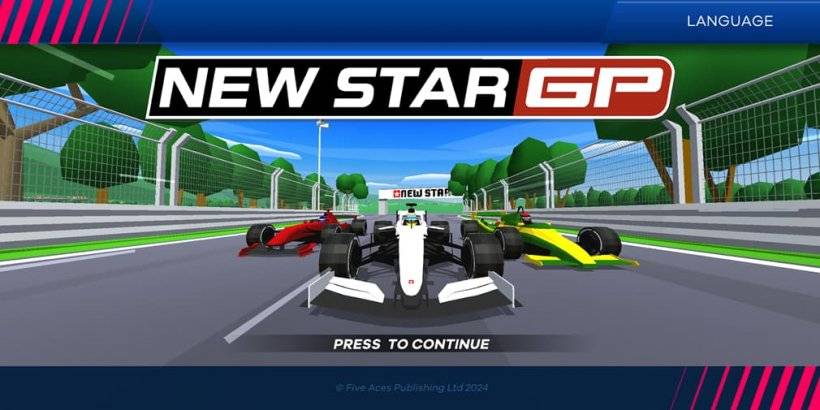
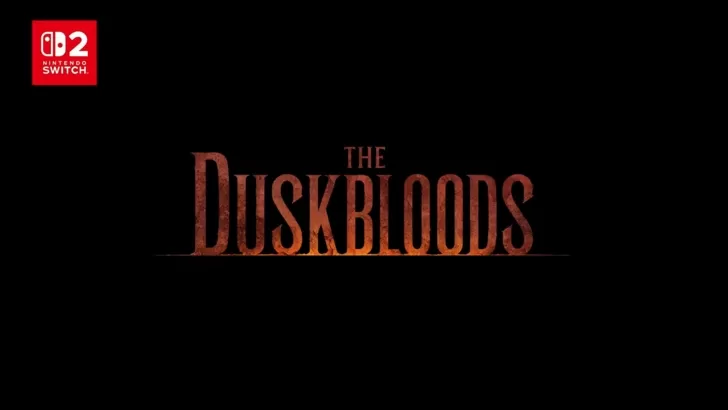



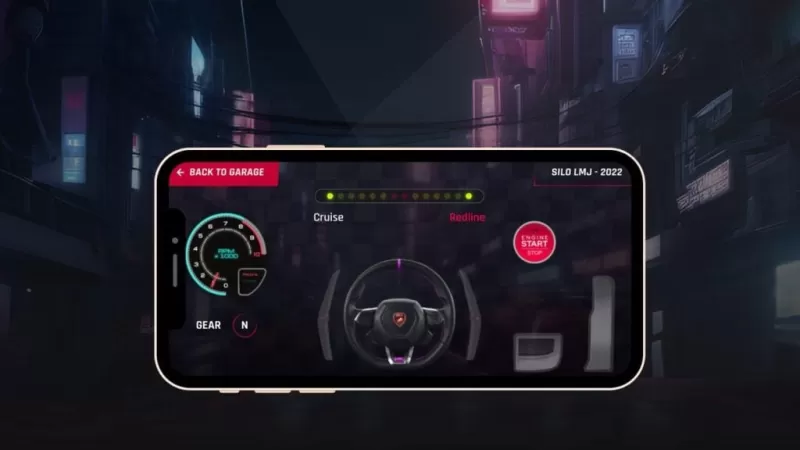




![Tales of Androgyny [v0.3.41.4]](https://images.yfzfw.com/uploads/34/1719542584667e2338764de.jpg)